La barra degli strumenti di Google, ovvero la barra nera che viene visualizzata su quasi tutti i siti web ed i servizi di proprietà di big G, permette di accedere rapidamente a quelli che sono i principali prodotti del gran colosso delle ricerche in rete mediante un sol click.
Purtroppo, però, così come molti utenti avranno avuto modo di notare personalmente, i collegamenti presenti sulla toolbar di Google non possono essere modificati a proprio piacimento.
Alcuni utenti, ad esempio, potrebbero preferire la visualizzazione di uno specifico collegamento piuttosto che di un altro o, ancora, potrebbero trovare ben più utile posizionare i vari link disponibili in maniera differente.
Per poter eseguire l’operazione in questione (che, ricordiamo, Google non permette di effettuare di default) è possibile ricorrere all’utilizzo di +You Gbar.
Si tratta di un’estensione specifica per Google Chrome che, una volta in uso, andrà ad aggiungere un’apposita icona alla barra nera di Google e mediante la quale sarà possibile modificare tutti i collegamenti visualizzati sulla toolbar organizzandoli a proprio piacimento.
Scaricare +You Gbar ed utilizzare l’estensione
Per poter modificare le voci della barra nera di Google sarà quindi necessario accedere al Chrome Web Store, accedere alla scheda relativa a +You Gbar cliccando qui, eseguire il download dell’estensione e procedere alla sua installazione.
Dopo aver eseguito l’installazione del componente aggiuntivo apparirà una piccola icona a forma di ingranaggio all’inizio della barra nera degli strumenti di Google.
Cliccando sull’icona potranno quindi essere gestite le voci visualizzate sulla toolbar posizionandole nella maniera preferita, aggiungendo nuovi strumenti o, ancora, eliminando le eventuali voci non utilizzate.
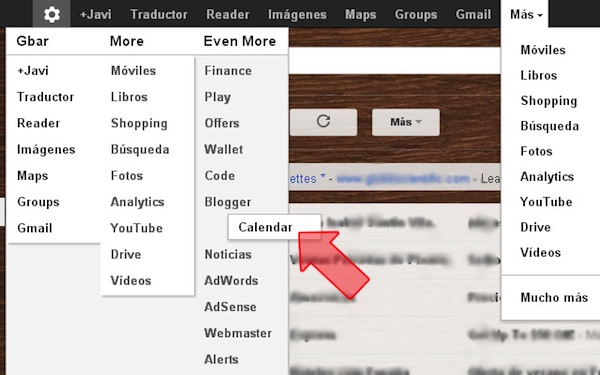
Nello specifico per apportare le modifiche in questione sarà necessario cliccare sull’icona a forma di ingranaggio ed una volta visualizzato il menu e trascinare le voci che si desidera visualizzare nella barra degli strumenti di big G nella colonna Gbar prelevandole dalle sezioni More e Even More.
Per rimuovere specifici collegamenti, invece, sarà necessario spostarli dalla colonna Gbar alle altre.
